การอัปเดตระบบปฏิบัติการมักเป็นการแก้ไขที่ได้ผล
- โดยทั่วไป ข้อผิดพลาด AADSTS90014 เกิดขึ้นเมื่อฟิลด์ที่จำเป็นขาดหายไปจากข้อมูลประจำตัวที่ให้ไว้ในระหว่างกระบวนการตรวจสอบสิทธิ์
- การอัปเดตระบบปฏิบัติการของคุณอยู่เสมอและเป็นไปตามข้อกำหนดที่จำเป็นสามารถช่วยลดปัญหาที่อาจเกิดขึ้นเกี่ยวกับ AADSTS90014
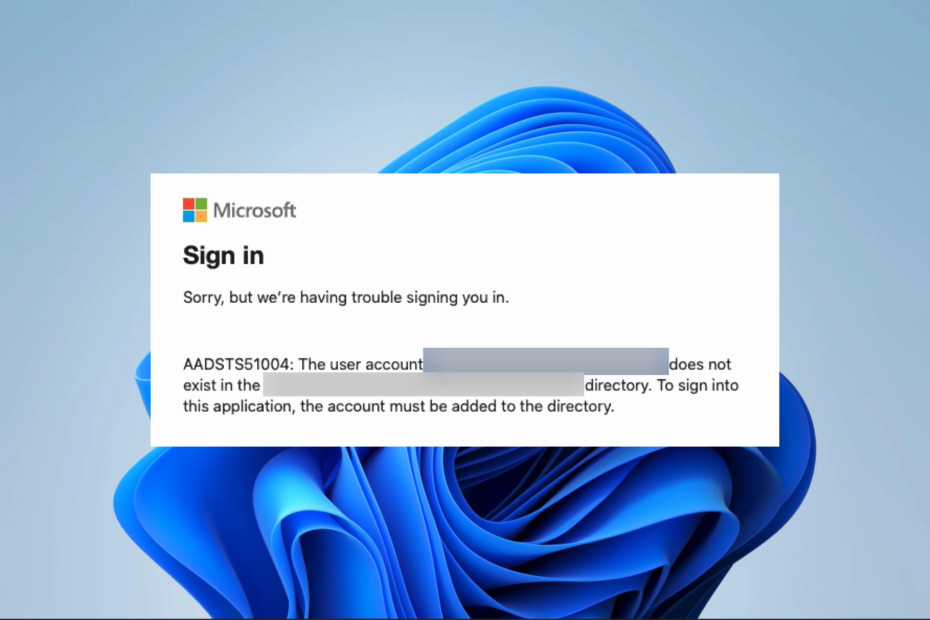
เอ็กซ์ติดตั้งโดยคลิกที่ไฟล์ดาวน์โหลด
- ดาวน์โหลดและติดตั้ง Fortect บนพีซีของคุณ
- เปิดตัวเครื่องมือและ เริ่มการสแกน
- คลิกขวาที่ ซ่อมแซมและแก้ไขได้ภายในไม่กี่นาที
- 0 ผู้อ่านได้ดาวน์โหลด Fortect แล้วในเดือนนี้
ผู้อ่านของเราบางคนบ่นเกี่ยวกับการแจ้งเตือน AADSTS90014: คำขอฟิลด์ที่จำเป็นขาดหายไปจากข้อมูลรับรอง ตรวจสอบให้แน่ใจว่าคุณมีพารามิเตอร์ที่จำเป็นทั้งหมดสำหรับคำขอเข้าสู่ระบบ
ในคู่มือนี้ เราจะนำเสนอทุกสิ่งที่คุณจำเป็นต้องรู้เพื่อแก้ไข รวมถึงวิธีแก้ปัญหาที่เป็นไปได้ที่คุณควรนำมาใช้
AADSTS90014 คืออะไร: ฟิลด์ที่จำเป็นไม่มีข้อผิดพลาด
ข้อผิดพลาดคือรหัสที่เกี่ยวข้องกับ แชร์พอยท์ หรือการรับรองความถูกต้อง Azure Active Directory (AAD) โดยทั่วไปจะเกิดขึ้นจากสาเหตุต่อไปนี้:
- ไม่มีช่องข้อมูลประจำตัว – อาจเกิดขึ้นได้หากข้อมูลที่จำเป็นบางอย่างขาดหายไปจากข้อมูลรับรองที่ให้ไว้ขณะตรวจสอบสิทธิ์
- รูปแบบข้อมูลรับรองไม่ถูกต้อง – ข้อมูลประจำตัวที่ระบุอาจไม่ตรงกับรูปแบบที่คาดไว้สำหรับการรับรองความถูกต้อง อาจเป็นเพราะชื่อผู้ใช้อยู่ในรูปแบบที่ไม่ถูกต้องหรือไม่มีคำนำหน้าโดเมน
- ข้อมูลรับรองไม่ถูกต้องหรือหมดอายุ – ข้อมูลรับรองที่ให้มาอาจไม่ถูกต้อง หมดอายุ หรือถูกเพิกถอน ทำให้ไม่สามารถยืนยันตัวตนได้สำเร็จ
- การอัปเดตระบบปฏิบัติการ – คุณอาจพบข้อผิดพลาด AADSTS90014 หากระบบปฏิบัติการของคุณไม่ทันสมัยและไม่รองรับโปรโตคอลการตรวจสอบสิทธิ์ล่าสุดที่จำเป็นสำหรับ Azure Active Directory
ฉันจะแก้ไข AADSTS90014 ได้อย่างไร: ฟิลด์ที่จำเป็นขาดหายไป
ก่อนที่จะเข้าสู่การแก้ปัญหาโดยละเอียด คุณอาจต้องการลองวิธีแก้ปัญหาต่อไปนี้:
- ตรวจสอบข้อกำหนดระบบปฏิบัติการเฉพาะ – ยืนยันว่ามีข้อกำหนดเบื้องต้นหรือคำแนะนำเฉพาะใดๆ สำหรับเวอร์ชันของระบบปฏิบัติการเมื่อต้องตรวจสอบสิทธิ์ผ่าน Sharepoint หรือ Azure Active Directory กรุณาปรึกษา เอกสาร Azure หรือติดต่อผู้ให้บริการ
- ตรวจสอบข้อมูลประจำตัวของคุณ – ตรวจสอบข้อมูลรับรองที่ให้ไว้เพื่อยืนยันว่าข้อมูลที่จำเป็นทั้งหมดได้รับการจัดเตรียมและถูกต้อง
- ตรวจสอบรูปแบบข้อมูลประจำตัว – ตรวจสอบให้แน่ใจว่าข้อมูลประจำตัวของคุณมีรูปแบบที่ถูกต้องสำหรับการรับรองความถูกต้อง ซึ่งหมายความว่าต้องแน่ใจว่าชื่อผู้ใช้มีคำนำหน้าโดเมนหากจำเป็น
ตอนนี้คุณสามารถดำเนินการแก้ไขที่เราสำรวจด้านล่าง
1. อัปเดตเป็นระบบปฏิบัติการล่าสุด
- กด หน้าต่าง + ฉัน เพื่อเปิด การตั้งค่า แอป.
- ในบานหน้าต่างด้านซ้าย ให้คลิก การปรับปรุง Windowsจากนั้นเลือก ตรวจสอบสำหรับการอัพเดต ทางขวา.
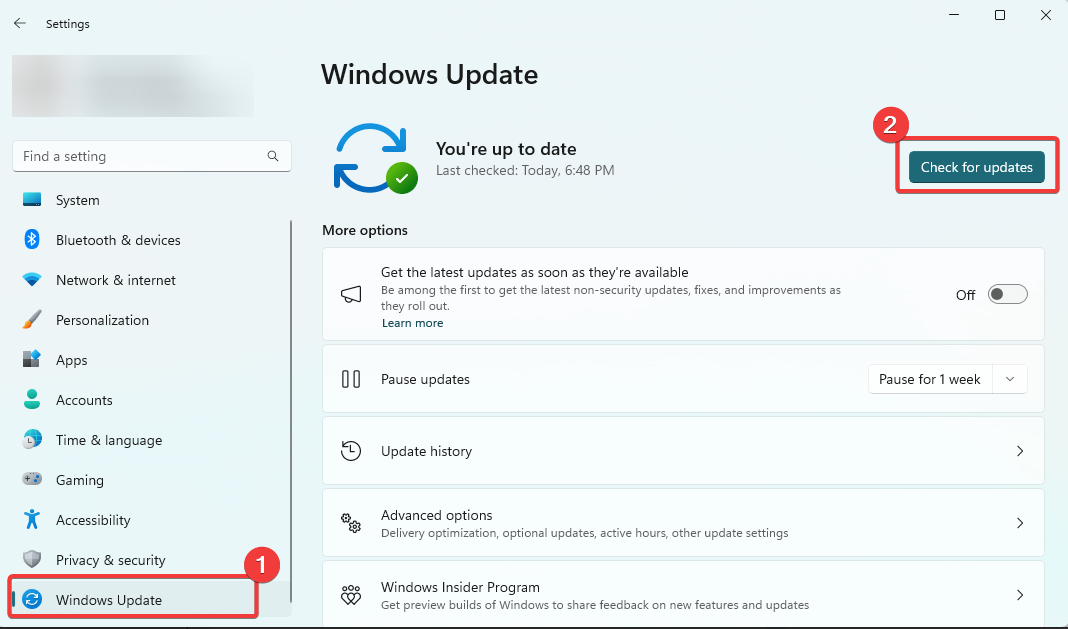
- หากมีการอัพเดท คลิก ดาวน์โหลดและติดตั้ง.
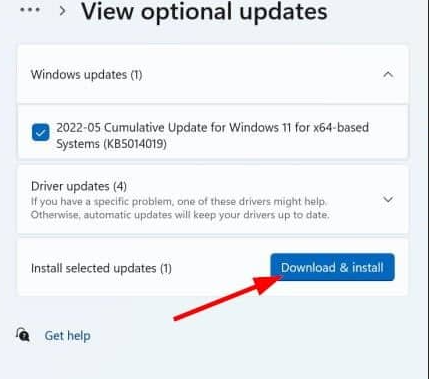
- รอให้มีการติดตั้งการอัปเดตทั้งหมด และถ้าจำเป็น ให้รีสตาร์ทคอมพิวเตอร์ของคุณในที่สุด ซึ่งควรแก้ไขปัญหา AADSTS90014
2. อัปเกรดระบบปฏิบัติการของคุณ
หากระบบปฏิบัติการปัจจุบันของคุณไม่รองรับ Azure Active Directory อีกต่อไป ขอแนะนำให้คุณอัปเกรดเป็นเวอร์ชันใหม่ที่ตรงตามข้อกำหนด การทำเช่นนี้จะเพิ่มความปลอดภัย ปรับปรุงความเข้ากันได้ และให้การสนับสนุนที่ดีขึ้นสำหรับกระบวนการตรวจสอบความถูกต้อง
เราได้เขียนคู่มือที่ครอบคลุมเกี่ยวกับ การอัปเกรดเป็น Windows 11 ระบบปฏิบัติการ. หลังจากการอัปเกรด ให้ตรวจสอบว่าแก้ไขข้อผิดพลาด AADSTS90014 แล้ว
- แก้ไข: 0x000003eb ข้อผิดพลาดไดรเวอร์การติดตั้ง Windows
- 0x80243FFF Windows Update Error: 5 วิธีในการแก้ไข
3. ล้างแคชและคุกกี้ของเบราว์เซอร์
- เปิดเบราว์เซอร์ของคุณ (เราใช้ Chrome ในตัวอย่างนี้ และขั้นตอนอาจแตกต่างออกไปเล็กน้อยในเบราว์เซอร์อื่นๆ)
- กด Ctrl + กะ + เดล.
- เลือก ช่วงเวลาทำเครื่องหมายที่ช่องทำเครื่องหมายทั้งหมดแล้วกด ข้อมูลชัดเจน ปุ่ม.
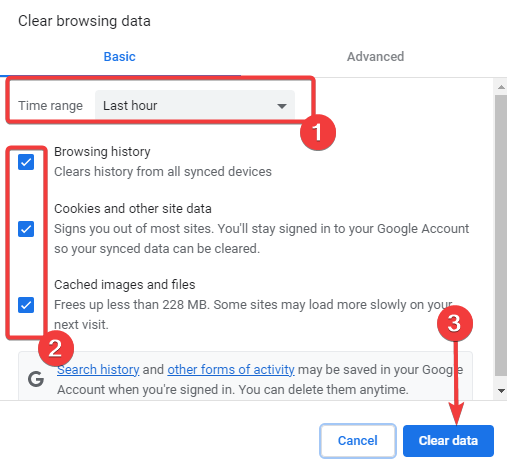
- สุดท้าย ให้เปิดใช้บริการอีกครั้งบนเบราว์เซอร์ของคุณและตรวจสอบว่าการแก้ไขได้ผล
หากปัญหายังคงอยู่ เราขอแนะนำให้ติดต่อช่องทางการสนับสนุนของบริการหรือแอปที่คุณพยายามตรวจสอบสิทธิ์ด้วย พวกเขาสามารถให้คำแนะนำเพิ่มเติมและช่วยในการแก้ไขข้อผิดพลาด AADSTS90014
อย่างไรก็ตาม คุณอาจสังเกตว่าการรออาจได้ผลสำหรับผู้อ่านบางคน เนื่องจากอาจเป็น ปัญหาเซิร์ฟเวอร์ ที่อยู่นอกเหนือการควบคุมของคุณ
นั่นคือทั้งหมดสำหรับคำแนะนำนี้ โปรดแจ้งให้เราทราบในส่วนความคิดเห็นว่าโซลูชันใดใช้งานได้
ยังคงประสบปัญหา?
ผู้สนับสนุน
หากคำแนะนำข้างต้นไม่สามารถแก้ปัญหาของคุณได้ คอมพิวเตอร์ของคุณอาจประสบปัญหา Windows ที่รุนแรงขึ้น เราขอแนะนำให้เลือกโซลูชันแบบครบวงจรเช่น ฟอร์เทค เพื่อแก้ไขปัญหาได้อย่างมีประสิทธิภาพ หลังการติดตั้ง เพียงคลิกที่ ดู&แก้ไข ปุ่มแล้วกด เริ่มการซ่อมแซม


